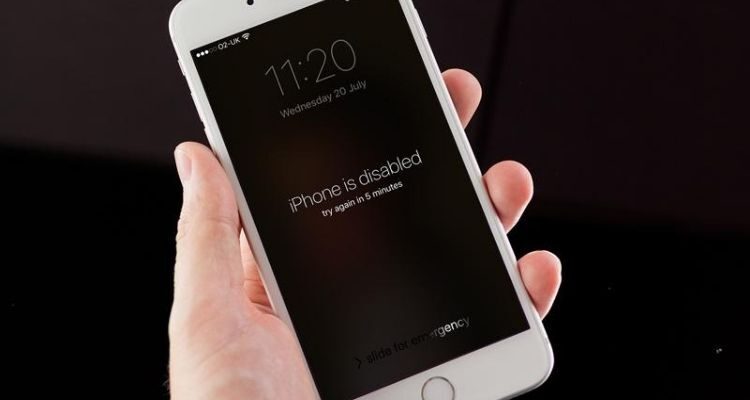
Come sbloccare iPhone disabilitato
Prima o poi può capitare a tutti di digitare più volte il codice di sblocco del proprio iPhone in maniera errata. In questo caso appare generalmente un messaggio con il quale si informa l’utente che il proprio dispositivo è disabilitato e che è possibile riprovare dopo 1 minuto o in alcuni casi anche più minuti ad inserire il codice. In base al numero di volte in cui si inserisce il codice errato, infatti, viene settato il tempo di attesa necessario per un nuovo tentativo.
Se conoscete la password giusta, allora non vi è alcun problema. È sufficiente inserire il codice corretto appena il melafonino lo consente e il gioco è fatto. Ma cosa fare se non la ricordate e avete disabilitato il vostro dispositivo? Tranquilli, continuate a leggere questa guida e troverete la soluzione più adatta al vostro problema.
Oggi, infatti, vedremo assieme come sbloccare iPhone disabilitato in modo facile e veloce. Entriamo quindi nei dettagli e scopriamo come fare!
Indice: (clicca i link qui sotto per saltare subito alla sezione dell’articolo che più ti interessa)
- Come sbloccare iPhone disabilitato con iTunes
- Sbloccare iPhone disabilitato con la modalità di recupero
- Come sbloccare iPhone disabilitato con Trova il mio iPhone
- Conclusioni
Come sbloccare iPhone disabilitato con iTunes
La prima opzione che vi consigliamo di valutare nel caso in cui vogliate sapere come sbloccare iPhone disabilitato, consiste nell’utilizzare iTunes. Se prima di bloccare il vostro dispositivo avevate provveduto ad effettuare la sincronizzazione al computer tramite iTunes, infatti, utilizzare questo software è senz’ombra di dubbio la soluzione più adatta al vostro problema.
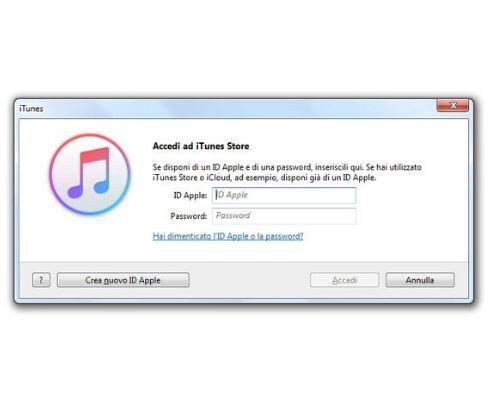
Il primo passo da compiere consiste nel collegare il proprio iPhone tramite USB al computer. A questo punto bisogna attendere che la finestra di iTunes si avvii e porti a termine la procedure di sincronizzazione del device. Cliccate sull’immagine rappresentante l’iPhone collocata in alto a sinistra nella schermata del programma, quindi sulla voce Riepilogo e fate clic su Ripristina. Procedete accettando le condizioni di uso, poi su Ripristina, Successivo e per finire Accetto.
Dopo aver svolto queste operazioni, iTunes scaricherà l’ultima versione di iOS disponibile per il vostro iPhone. Vi apparirà quindi un messaggio dove viene comunicato che il melafonino è stato ripristinato allo stato di fabbrica.
In seguito dovrete decidere, attraverso lo schermo del vostro iPhone, se effettuare la configurazione come nuovo iPhone oppure ripristinare i dati dell’ultimo backup. Ovviamente, se avete effettuato un backup prima di bloccare il dispositivo, vi consigliamo di optare per quest’ultima soluzione. In alternativa configurate come nuovo iPhone.
Sbloccare iPhone disabilitato con la modalità di recupero
Se non avete mai sincronizzato il vostro dispositivo con iTunes, per sbloccare iPhone disabilitato potete optare per la modalità di recupero grazie alla quale effettuare il ripristino del dispositivo. Grazie a questa funzione, infatti, il vostro melafonino e il codice verranno inizializzati e potrete finalmente utilizzare il vostro device come sempre fatto.
Per usufruire di questa opzione avete bisogno di un computer al quale collegare il device tramite cavo USB. A questo punto lanciate iTunes, ricordandovi che se possedete un Mac, il software è già incluso e pertanto nel giro di pochi secondi si aprirà di fronte a voi la relativa finestra. Nel caso in cui invece utilizzate un PC Windows, invece, non dovete fare altro che scaricarlo sul vostro computer.
Una volta avviato il programma, dovete procedere con forzare il riavvio. A tal fine dovete tenere premuti contemporaneamente i tasti Standby/Riavvia e Home, oppure Standby/Riavvia e Volume, se possedete un un iPhone 7 o un iPhone 7 Plus. Ricordatevi di non rilasciare i tasti quando appare il logo di Apple, ma attendete che sulla schermata venga visualizzata la modalità di recupero.
A questo punto vi apparirà sul PC una finestra che vi segnalerà la presenza di un problema con il dispositivo e pertanto la necessità di proseguire con l’aggiornamento o il ripristino dello stesso. Premete quindi su Ripristina e iTunes procederà con scaricare l’ultima versione di iOS disponibile. Dopo un po’ comparirà un messaggio che vi avviserà del fatto che il vostro melafonino è stato ripristinato allo stato di fabbrica.
In questo modo sarete finalmente riusciti a sbloccare iPhone disabilitato e sul vostro device apparirà una scritta con la quale vi verrà chiesto se configurare il dispositivo come nuovo o ripristinare i dati da un precedente backup.
A tal proposito vi ricordiamo di utilizzare la modalità di recupero solo se strettamente necessario, in quanto nel caso in cui non sia stato effettuato in precedenza un backup perderete tutti i vostri dati. Allo stesso tempo, dal momento che iTunes vi ricorda che il vostro iPhone viene ripristinato alle impostazioni di fabbrica, è bene sottolineare che non vi è, al momento, alcuna soluzione per effettuare una copia del backup per i dati correnti prima di ripristinare il melafonino.
Come sbloccare iPhone disabilitato con Trova il mio iPhone
Un’altra valida soluzione per sbloccare iPhone disabilitato è rappresentato dall’utilizzo di Trova il mio iPhone. Ovviamente, per poter sfruttare questa opzione dovete aver attivato questa funzionalità in precedenza.
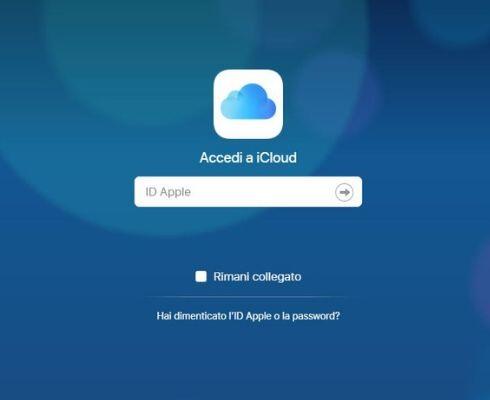
Una volta fatta questa premessa, non dovete fare altro che accedere al vostro account iCloud da un computer, inserendo il vostro apple id. Fate quindi click sulla voce Trova il mio iPhone e vi verrà mostrata una sorta di mappa dove è indicata la posizione dei vostri dispositivi Apple.
Selezionate la voce Tutti i dispositivi e quindi il dispositivo di vostro interesse. Cliccate su l’opzione Inizializza iPhone, digitate le vostre credenziali e al termine dell’operazione il contenuto del vostro melafonino e il codice di sblocco risulteranno cancellati.
A questo punto, attraverso il vostro iPhone, potrete decidere se configurare come nuovo iPhone oppure alle impostazioni di un precedente backup. Inutile sottolineare che se avete un backup è opportuno optare per questa soluzione.
Conclusioni
A questo punto abbiamo visto assieme come sbloccare iPhone disabilitato in modo facile e veloce. Come avrete potuto notare vi sono varie soluzioni possibili e ognuno può scegliere quella più adatta alle proprie esigenze.
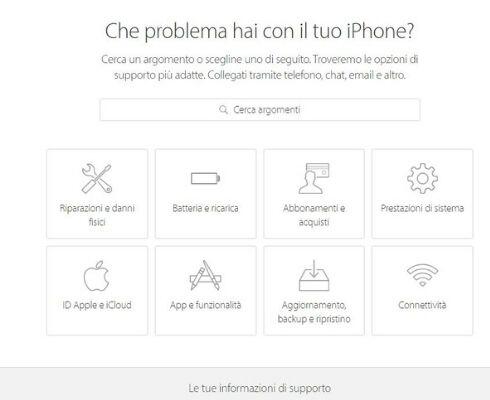
Per finire vi ricordiamo che nel caso in cui non riusciste a sbloccare iPhone disabilitato tramite i suggerimenti forniti in questa guida, non dovete preoccuparvi. In quest’ultimo caso, infatti, potete rivolgervi all’assistenza Apple. A tal proposito potete optare per il servizio di Assistenza online, premendo prima su iPhone e in seguito sulla voce Aggiornamento backup e ripristino. Cliccate quindi su Errore durante l’aggiornamento o ripristino in iTunes e selezionate la modalità grazie alla quale poter essere contattati. In alternativa recatevi presso un Apple Store o un rivenditore specializzato e sicuramente saranno in grato di aiutarvi.

